tendawifi.com无线路由器设置_tendawifi.com上网设置
时间:2023/12/22作者:未知来源:争怎路由网人气:
- 腾达路由器是由腾达公司生产的一款路由器。腾达的科研技术始终位于业内前沿,引领着网络产品的技术方向。公司拥有一批优异的、创新的高科技人才,他们专注于研发拥有自主知识产权的“Tenda ”系列网络产品。产品包括无线系列、千兆有线系列、百兆有线系列,覆盖了包括无线AP、路由器、交换机、网卡、MODEM、光纤收发器等各类别,产品均已通过国家 3C、美国FCC、欧盟CE认证。
问:tendawifi.com无线路由器怎么设置?tendawifi.com上网怎么设置?
答:tendawifi.com是腾达新推出的无线路由器的设置网址(管理页面地址),小编猜想您问题的本质是,如何设置一台新款腾达无线路由器上网。下面小编一腾达AC9无线路由器为例,进行详细的介绍。
一台新购买的腾达无线路由器,或者是恢复出厂设置后的腾达路由器,要设置其连接Internet上网,请按照下面的步骤进行设置:
1、连接tendawifi.com路由器
2、设置电脑IP地址
3、设置tendawifi.com路由器上网
4、检查设置是否成功
温馨提示:
“tendawifi.com路由器”,实际上指的就是一台腾达无线路由器,本文中特指腾达AC9路由器。
第一步、连接tendawifi.com路由器
场景1、电话线/光纤宽带
腾达路由器的WAN网口,用网线连接到猫或者光猫;1、2、3、4接口中任意一个,都可以用来连接电脑。
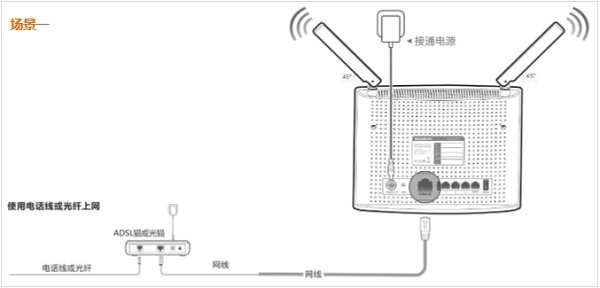
宽带是电话线/光纤接入时,tendawifi.com路由器正确连接方式 场景2、网线入户宽带
请把宽带运营商提供的入户网线(墙壁网线接口),直接连接到腾达路由器的WAN口;电脑用网线连接到1、2、3、4中任意一个。

宽带是网线入户接入时,tendawifi.com路由器正确连接方式 场景3、有线电视宽带
腾达路由器的WAN口,用网线连接到有线电视宽带猫;电脑用网线连接到1、2、3、4中任意一个。
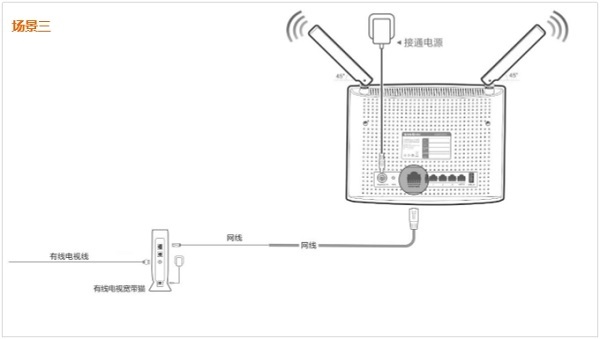
宽带是有线电视时,tendawifi.com路由器正确连接方式 重要说明:
(1)、正确连接tendawifi.com路由器后,电脑暂时就无法上网了;待路由器设置成功后,电脑自动就能上网。
(2)、虽然电脑不能上网了,但此时是可以打开tendawifi.com路由器的设置页面的。即设置路由器时,并不需要电脑能够上网,只要路由器连接正确,电脑就可以对其进行设置的。
第二步、设置电脑IP地址
在设置tendawifi.com路由器上网前,需要把电脑本地连接(以太网)中的IP地址,设置为自动获得(动态IP),如下图所示。如果不清楚如何设置,可以参考教程:电脑自动获得IP地址的设置方法。
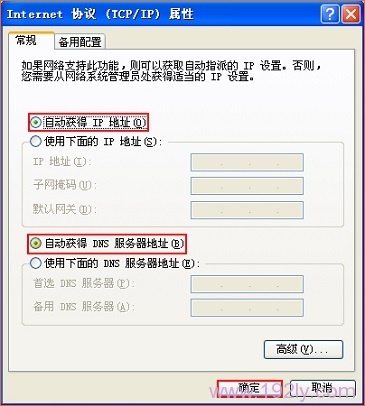
把电脑IP地址设置为自动获得 第三步、设置tendawifi.com路由器上网
1、打开tendawifi.com设置页面
打开电脑上的浏览器,在浏览器地址栏中输入:tendawifi.com,并按键盘上的Enter键——>在弹出的页面中,点击“开始体验”。

打开tendawifi.com设置页面 注意问题:
如果在浏览器中输入tendawifi.com后,打不开设置页面。解决办法可以参考教程:
无法进入tendawifi.com的解决办法
2、选择连接方式
重要说明:
这里的“连接方式”实际上指的就是用户的宽带类型(网络接入类型),需要根据用户使用的宽带情况来进行选择,下面教大家如何选择“连接方式”。
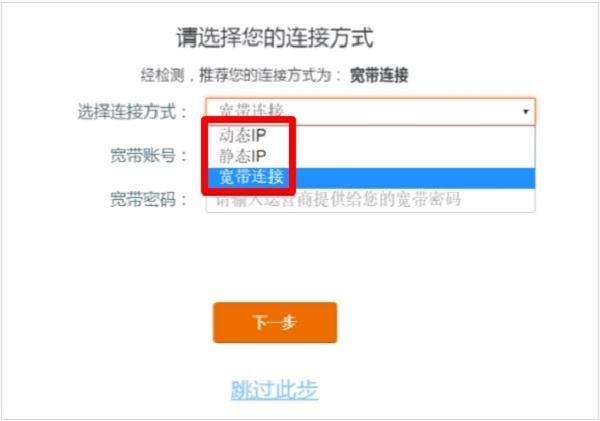
选择tendawifi.com路由器的连接方式 (1)、宽带连接
在开通宽带的时候,运营商会提供了宽带账号、宽带密码,在未使用路由器的时候,电脑上需要使用“宽带连接”程序,填写宽带账号、密码进行拨号,拨号成功后,电脑就能上网。
如果你的宽带情况与上面介绍的一致,则这里的“连接方式”就应该选择:宽带连接——>然后填写宽带运营商提供的“宽带账号”、“宽带密码”——>点击“下一步”。
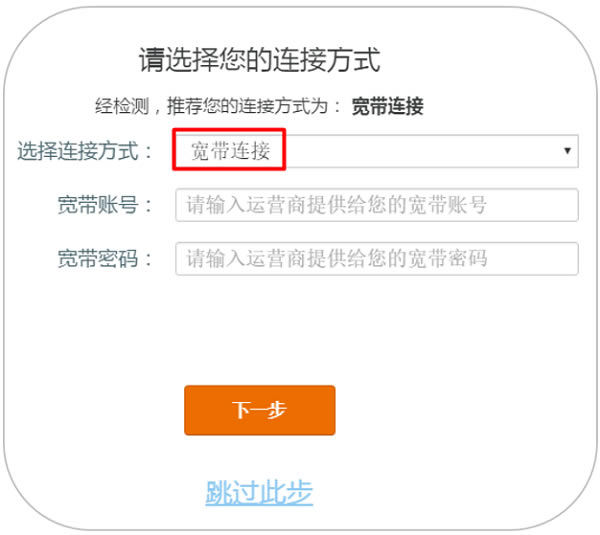
tendawifi.com路由器的连接方式选择:宽带连接 (2)、动态IP
在未使用路由器的时候,只需要把宽带网线(猫)连接到电脑上,电脑的IP地址设置为自动获得,这时候电脑就可以正常上网了。
如你的宽带与上面介绍的相符,这里的“上网方式”应该选择:动态IP——>然后点击“下一步”。
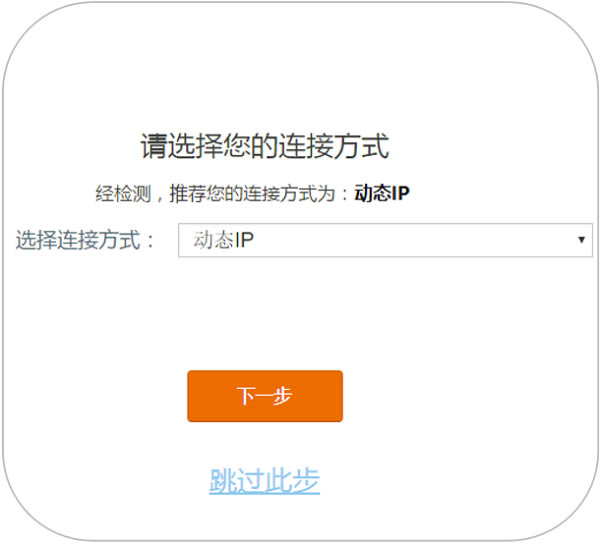
tendawifi.com路由器的连接方式选择:动态IP (3)、静态IP
在开通宽带的时候,运营商会提供一个IP地址、子网掩码、网关、2个DNS给用户;在未使用路由器的时候,需要在电脑本地连接中填写宽带运营商提供的IP、子网掩码、网关、DNS,如下图所示,然后电脑就可以上网了。
如你的宽带与上面介绍的相符,这里的“上网方式”应该选择:静态IP——>输入运营商提供的静态IP地址信息——>点击“下一步”。
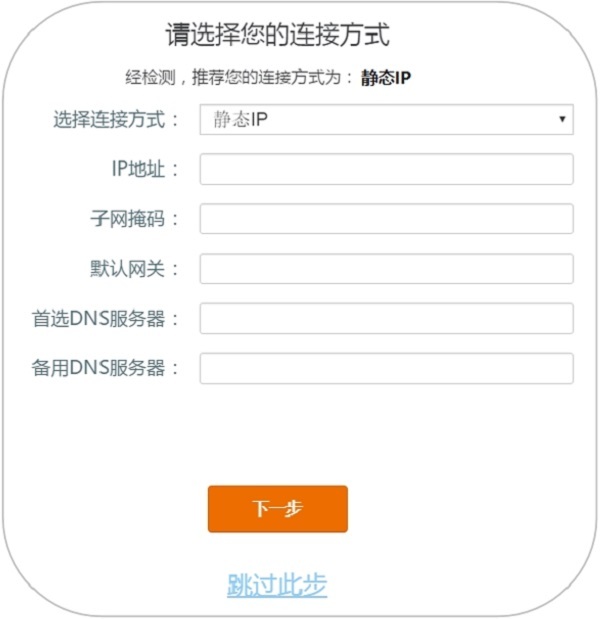
tendawifi.com路由器的连接方式选择:静态IP 3、无线设置
设置“无线名称”、“无线密码”以及“登录密码”——>点击“下一步”。
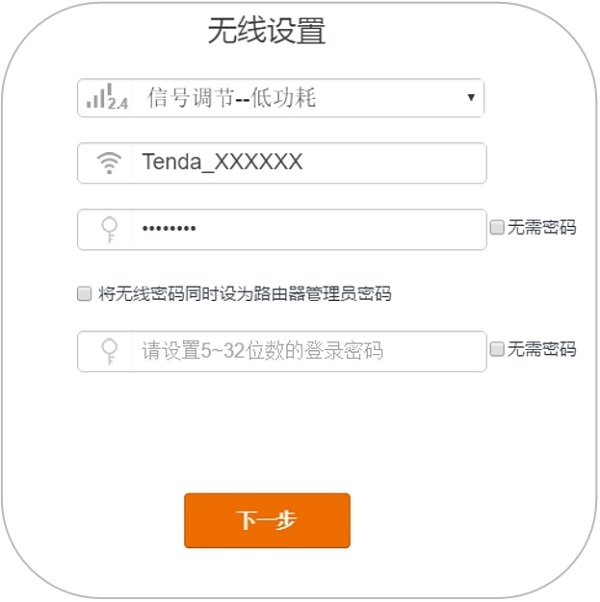
设置tendawifi.com路由器的无线名称、无线密码、登录密码 重要说明:
(1)、注意无线密码是连接路由器WiFi时所使用的密码,而登录密码(路由器管理员密码)是登录路由器管理界面时所使用的密码。
如果您不想记忆两个密码,可以勾选“将无线密码同时设为路由器管理员密码”选项,也就是把无线密码,同时作为腾达AC9路由器的登录密码。
(2)、“无线名称”,请用字母、数字来进行设置;不要使用中文和特殊字符。
(3)、“无线密码”,建议用大写字母+小写字母+符号+数字组合来设置,并且密码的长度最好是大于8位。
4、设置完成
“设置完成,路由器正在联网中,请稍候…”,等待大约10秒钟后,会出现下图所示界面。
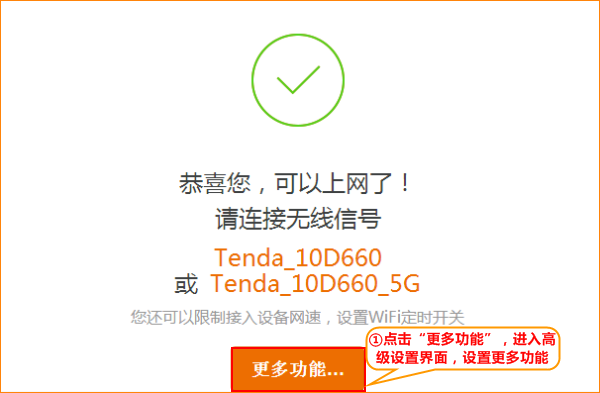
tendawifi.com路由器设置完成 第四步、检查设置是否成功
1、重新在浏览器中输入:tendawifi.com——>输入“登录密码”——>点击“登录”。
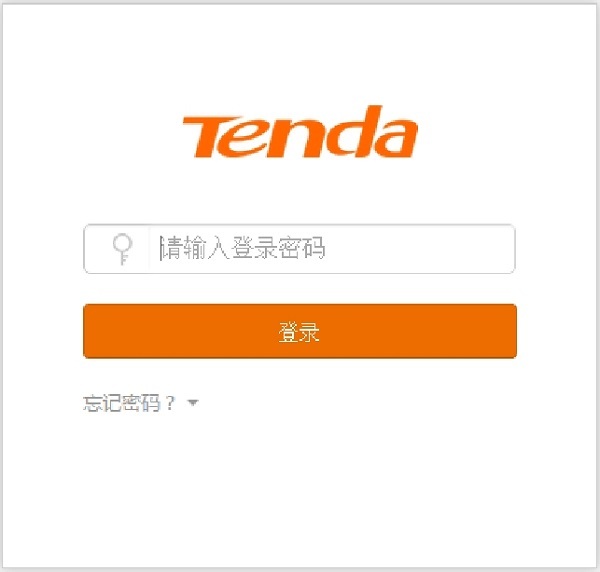
输入登录密码,进入tendawifi.com路由器设置页面 2、点击“网络状态”,如果“外网设置”处显示:已联网,您可以上网了。说明tendawifi.com路由器设置成功,可以正常上网了。

检查tendawifi.com路由器设置是否成功 注意问题:
本文用的腾达AC9路由器进行演示,其它型号的腾达路由器,在第三步设置的时候,设置页面可能会有一些差异。但都是大同小异的,希望大家能够学会举一反三。
tendawifi.com登录密码是多少?
“自强不息、勇于创新、诚实守信” 是腾达公司的企业精神, “超强价值、卓越品质、专业服务”是腾达公司的服务理念,腾达人将以此为信念,用对社会、对用户高度负责的态度,实现世界一流高科技企业的目标。
关键词:tendawifi.com无线路由器设置_tendawifi.com上网设置